Tämä toiminto määrittää
eri tulostuskohdat (marginaalit) erikseen parittomille ja parillisille
sivuille ja tulostaa sivut.
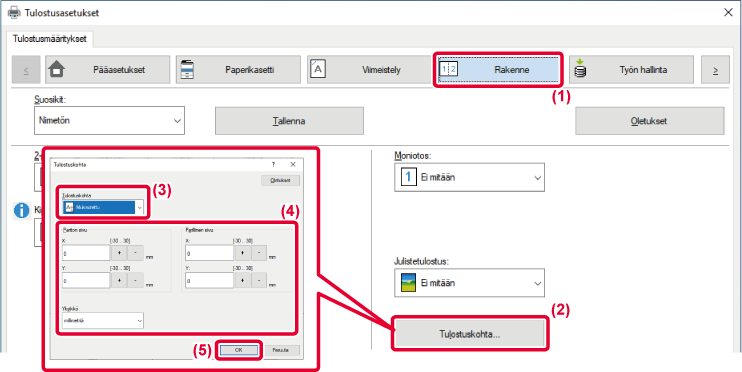
Tämän ominaisuuden avulla kuvaa voidaan
kääntää 180 astetta niin, että se voidaan tulostaa oikein paperille,
jota voidaan asettaa laitteeseen ainoastaan yhdessä suunnassa (kuten
kirjekuoret tai rei'itetty paperi).
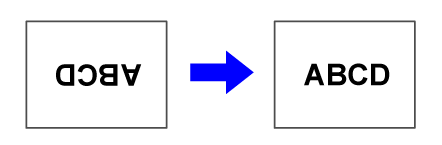
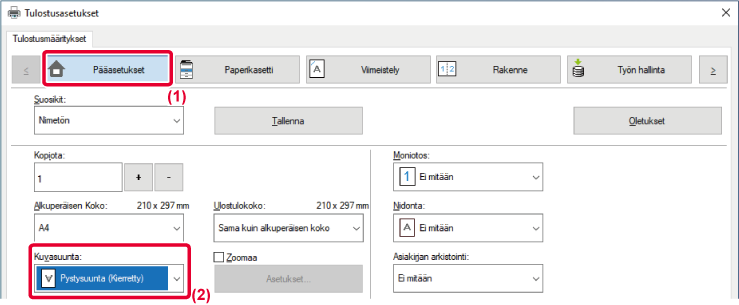
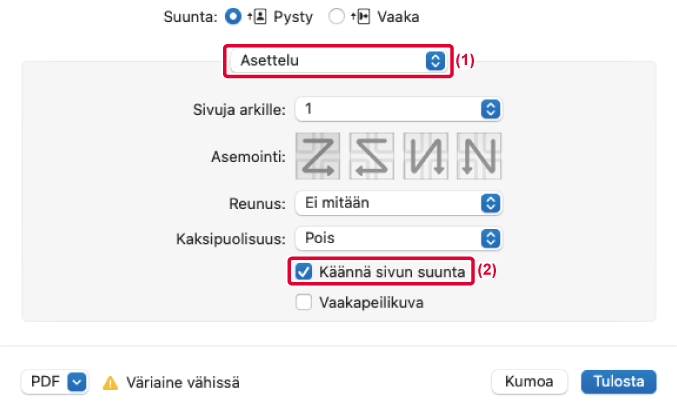
 tulee näkyviin.
tulee näkyviin.Tämä toiminto suurentaa tai pienentää kuvan
valittuun prosenttilukuun.
Sitä käytetään suurentamaan pientä kuvaa tai lisäämään paperiin
marginaali pienentämällä kuvaa hiukan.
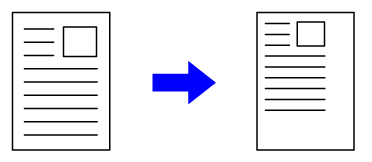
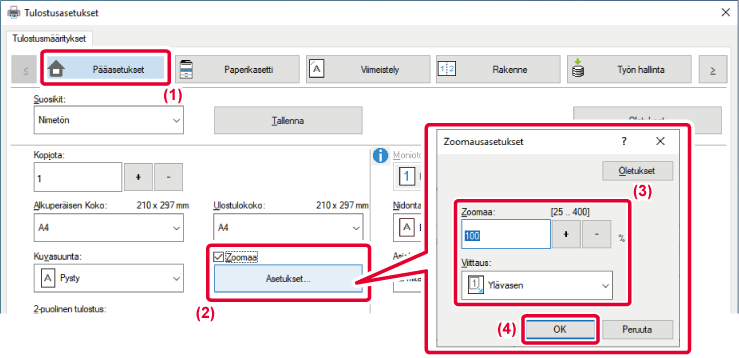
 tulee näkyviin, ja napsauta [Asetukset]-painiketta.
tulee näkyviin, ja napsauta [Asetukset]-painiketta.
 -painiketta voit määrittää arvon 1 %:n
lisäyksin. Valitse lisäksi [Ylävasen] tai [Keskitä] peruspisteeksi paperilla.
-painiketta voit määrittää arvon 1 %:n
lisäyksin. Valitse lisäksi [Ylävasen] tai [Keskitä] peruspisteeksi paperilla.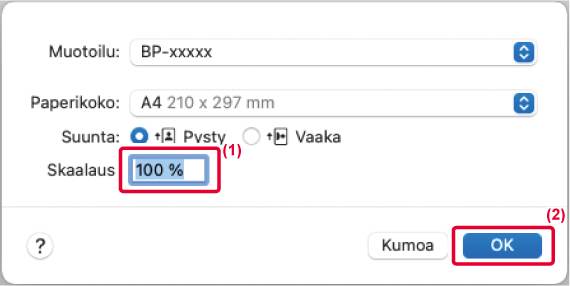
Tämä toiminto lisää koko viivan paksuutta, kun tulostusviivat
eivät ole selkeitä CAD:ssä tai muissa erikoissovelluksissa.
Jos data sisältää erilevyisiä viivoja, voit tulostaa kaikki
viivat tarvittaessa minimilevyisinä.


Kun Excelin ohuet reunaviivat eivät tulostu oikein,
voit tehdä viivoista paksumpia.
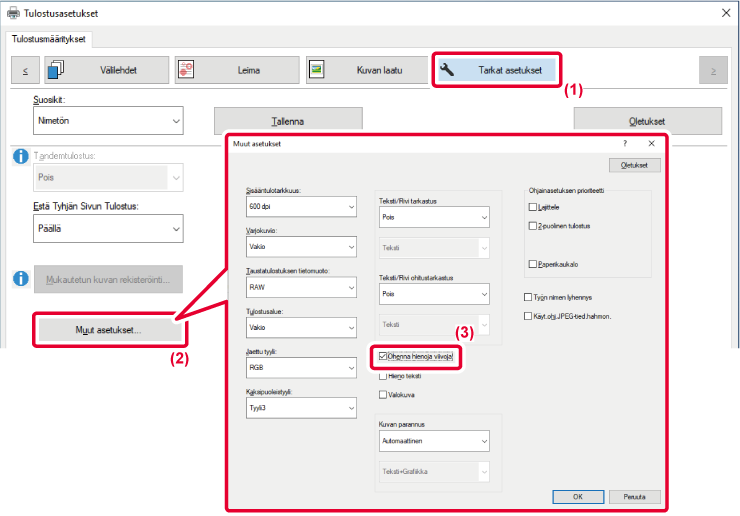
 ).
).Voit tehdä tekstistä ja viivoista paksumpia. Voit myös
tehdä reunoista pehmeämpiä tai terävämpiä.
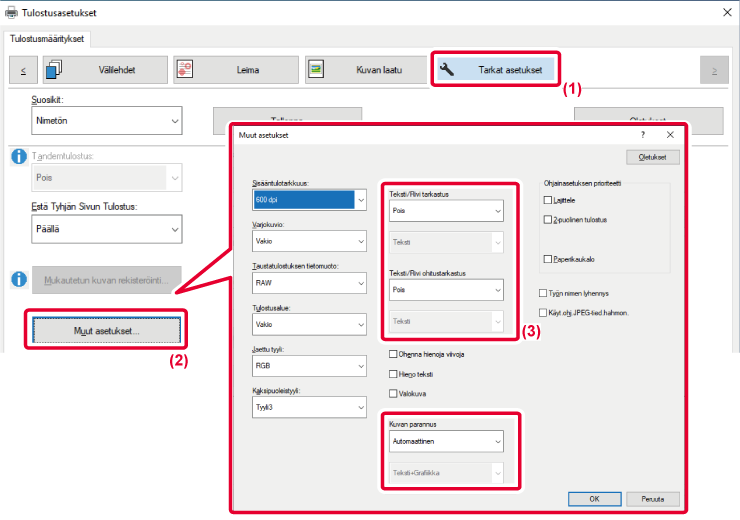
| Kohde | Kuvaus | ||
|---|---|---|---|
|
Tekstin/viivan asetukset |
Teksti |
Voit tehdä merkeistä ja tekstistä paksumpia. |
|
|
Grafiikka |
|||
|
Teksti+Grafiikka |
|||
|
Teksti+Grafiikka+Valokuva |
|||
|
Tekstin/viivan syrjäytyksen asetukset |
Teksti |
Voit tehdä tekstin syrjäytyksen ja viivoista paksumpia |
|
|
Teksti+Grafiikka |
|||
|
Kuvan parannus |
Autom. |
Voit tehdä tekstin ja grafiikan reunoista pehmeämpiä tai terävämpiä. Autom.: Suorita optimaalinen kuvan parannus. Pois: Kuvan parannusta ei käytetä. Terävä: Kuvan parannusta käytetään terävästi. Pehmeä: Kuvan parannusta käytetään pehmeästi. |
|
|
Off |
|||
|
Terävä |
Teksti |
||
|
Teksti+Grafiikka |
|||
|
Teksti+syrjäytysteksti |
|||
|
Teksti+Grafiikka+ syrjäytysteksti |
|||
| Teksti+Grafiikka+
syrjäytys |
|||
| Pehmeä |
Teksti |
||
|
Teksti+Grafiikka |
|||
|
Teksti+syrjäytysteksti |
|||
|
Teksti+Grafiikka+ syrjäytysteksti |
|||
| Teksti+Grafiikka+
syrjäytys |
|||
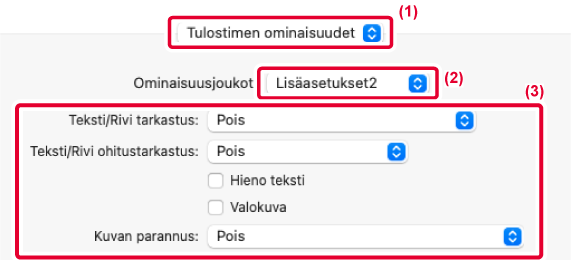
Kuva voidaan kääntää peilikuvaksi.
Tätä toimintoa voidaan käyttää tulostamaan malli Woodblock-puupiirrostulosteelle
tai muulle tulostusvälineelle.



 ).
).Version 04a / bp70m90_usr_04a_fi